Windows -Update -Fehler Potenzielle Windows -Aktualisierungsdatenbankfehler erkannt behoben
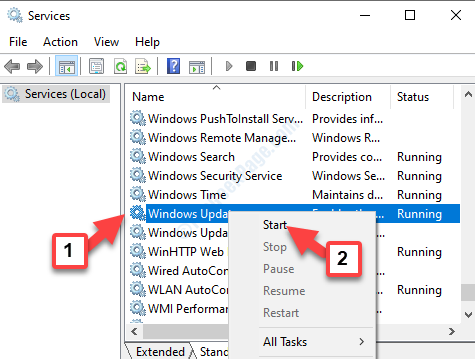
- 1103
- 223
- Miriam Bauschke
Windows Update ist als Service, mit dem Ihr Fensterbetrieb mit den neuesten Funktionen, Sicherheitspatches, Fehlerbehebungen, neuesten Treibern und mehr auf dem neuesten Stand ist. Dieser Dienst ist seit Windows 98 für alle Windows -Betriebssysteme verfügbar. Es gibt keine besondere Voraussetzung dafür. Alles, was Sie benötigen, ist ein funktionales Betriebssystem und eine Netzwerkkonnektivität zum Herunterladen und Installieren der Apps.
Windows Update enthält jedoch seine Probleme. Es wird oft von Fehler beeinflusst und kann zufällige Fehler aufwerfen, um zu verhindern, dass Sie mit dem Download und der Installation fortfahren. Wenn sie unbeaufsichtigt bleiben, wird das Update niemals abgeschlossen und Ihr System kann mit Verzögerungen konfrontiert und sogar beschädigt werden. Daher ist es wichtig, den Fehler oder die Probleme zu beheben.
Zum Beispiel können Sie häufig auf diesen Windows -Update -Fehler stoßen “Potenzielle Windows -Update -Datenbankfehler erkannt“. Dieser Fehler wird angezeigt, während der Windows -Update -Fehlerbehebung für beschädigte Systemdateien verwendet wird oder wenn das Windows -Update keine Verbindung zum Windows -Ordner im C -Laufwerk herstellen kann. Obwohl es keine anderen Ursachen für diesen Fehler gibt, ist das Gute, aber es kann repariert werden.
Mal sehen, wie.
Lösung: Durch Deaktivieren und Aktivieren des Windows -Update -Dienstes
Schritt 1: Gehe zum Start Schaltfläche auf Ihrem Desktop und Typ Dienstleistungen im Suchfeld.
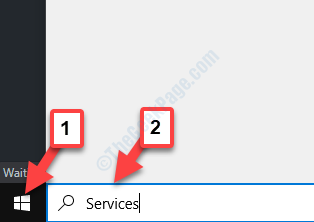
Schritt 2: Klicken Sie mit der linken Maustaste auf das Ergebnis, um die zu öffnen Service Manager Fenster.
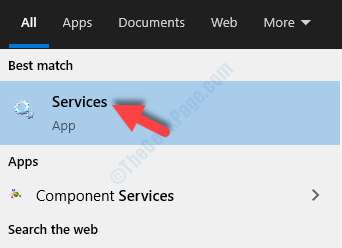
Schritt 3: Im Dienstleistungen Fenster, gehen Sie zur rechten Seite und suchen Sie nach Windows Update In der Liste.
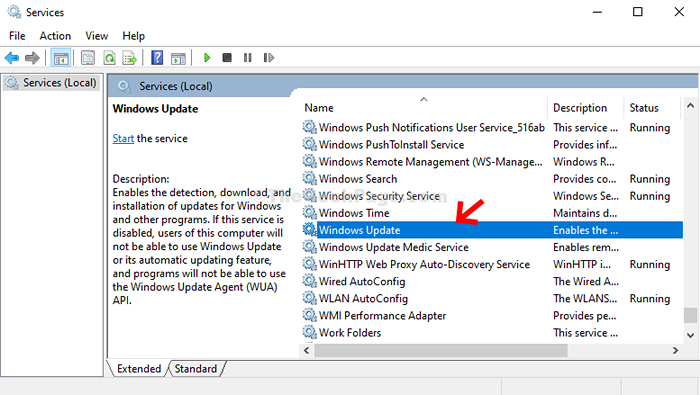
Schritt 4: Klicken Sie mit der rechten Maustaste auf Windows Update und auswählen Stoppen Aus dem rechten Klickmenü.
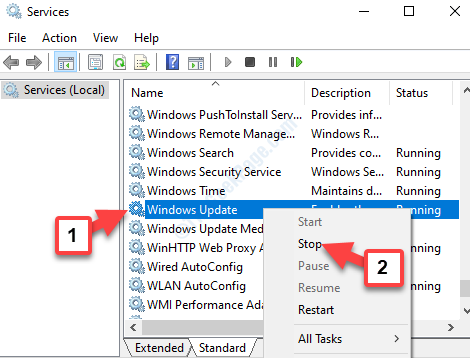
Schritt 5: Jetzt drücken Sie die Gewinnen + e Tasten zusammen auf Ihrer Tastatur, um die zu öffnen Dateimanager.
Schritt 6: Jetzt auf der linken Seite der Dateimanager Fenster, finde Dieser PC und link klicken.
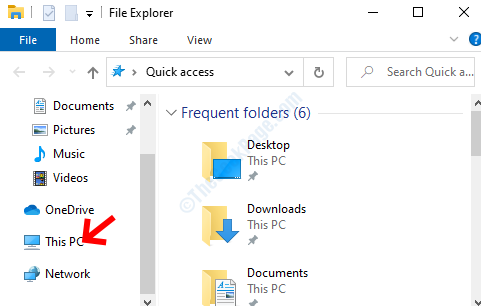
Schritt 7: Gehen Sie als nächstes auf die rechte Seite des Dateimanager Fenster, scrollen Sie nach unten und finden Sie C Antrieb (Lokale Scheibe (c :)). Doppelklicken Sie, um es zu öffnen.
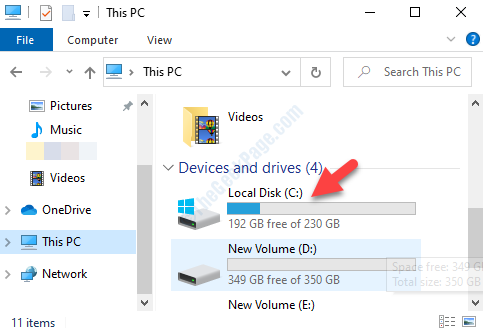
Schritt 8: Folgen Sie nun dem folgenden Pfad, um die zu erreichen Datenspeicher Ordner:
C: \ Windows \ SoftwaredIntribution \ DataStore
Schritt 9: Sobald Sie die erreicht haben Datenspeicher Ordner, drücken Sie Strg + a Tasten zusammen auf Ihrer Tastatur, um alle darin enthaltenen Dateien auszuwählen, und klicken Sie auf die Löschen Taste.
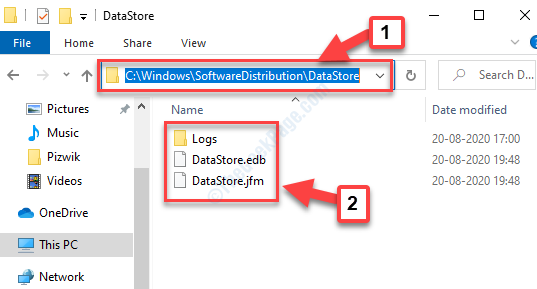
Schritt 10: Verlassen Sie nun die Dateimanager, und zur Rückkehr in die Dienstleistungsmanager Fenster. Gehe zum Windows Update Service erneut, klicken Sie mit der rechten Maustaste und diesmal wählen Sie die aus Start Taste, um den Service zurück zu starten.
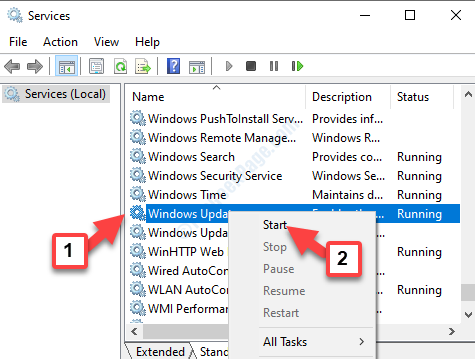
Das ist alles. Ihr Windows -Update -Service ist wieder in Betrieb und Sie können die Updates jetzt weiter herunterladen und installieren, ohne dass Fehler angezeigt werden.
- « Microsoft -Store -Apps, die nicht automatisch in Windows 10/11 -Fix aktualisiert werden
- So beheben Sie 0x3a98 Fehler in Windows 10 »

